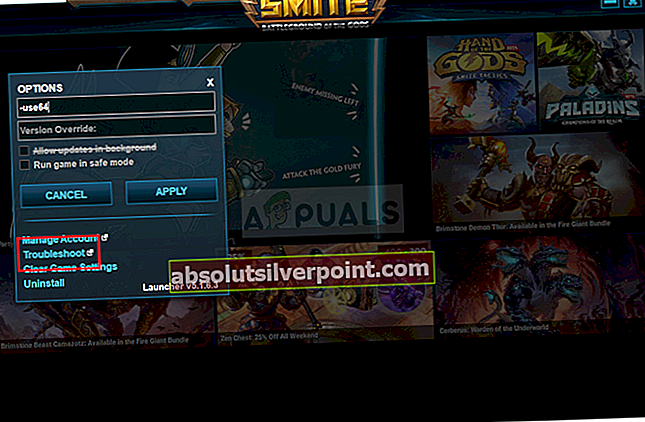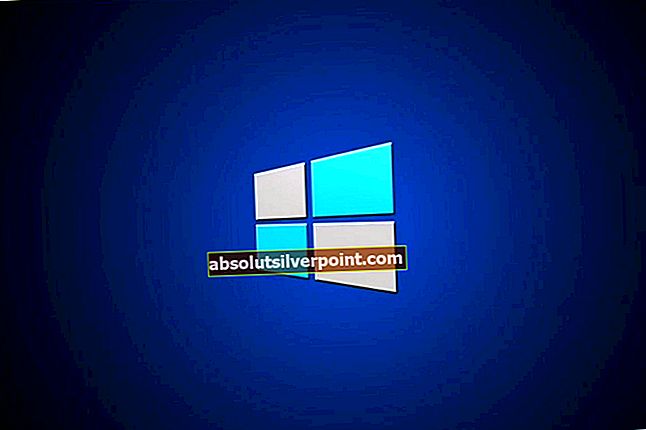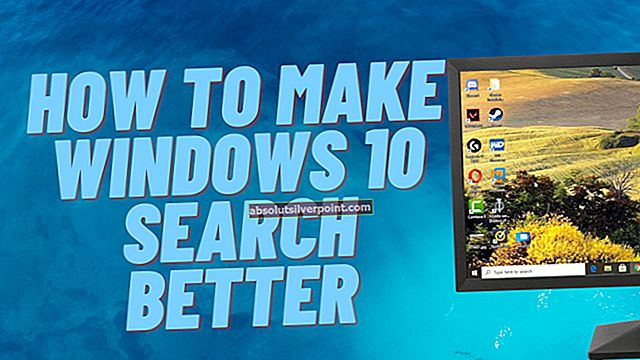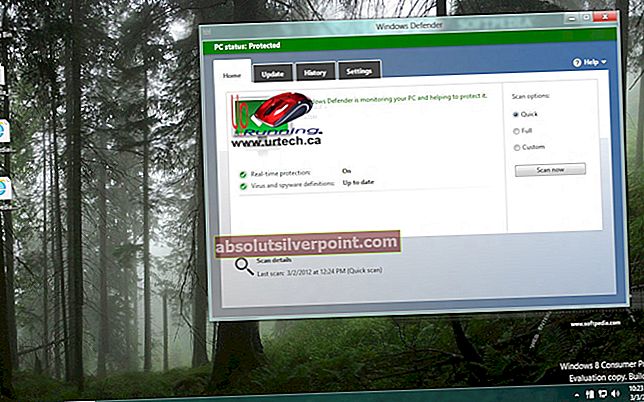Tato chyba SMITE se objeví po stažení hry prostřednictvím služby Steam (nikoli prostřednictvím samostatného spouštěče). Po přihlášení do hry zadáním uživatelského jména a hesla hra jednoduše ohlásí, že „SMITE nemůže najít instalaci Steam”.

To byl problém, který se vyskytl u mnoha hráčů, a dokonce se objevuje u jiných her od stejného studia Hi-Rez, jako je Paladins. Jelikož je problém tak populární, existuje také mnoho kvalitních řešení, a proto jsme se rozhodli do našeho podrobného článku zahrnout ta nejužitečnější, proto jej pečlivě sledujte a problém vyřešte!
Co způsobuje chybu „SMITE nedokáže najít instalaci Steam“?
Hlavní příčiny tohoto problému jsou obvykle společné pro mnoho uživatelů, ale neexistuje jediná metoda, kterou lze použít k řešení všech problémů. Tady je seznam nejčastějších příčin:
- Chybný instalační adresář je nastaven pro hru. To ošálí spouštěč, aby si myslel, že hra nemusí být vůbec nainstalována. To lze opravit pomocí nástroje pro odstraňování problémů Hi-Rez.
- The Hi-Rez Service nemusí fungovat správně a měli byste zvážit ruční odinstalování. Po spuštění hry se znovu nainstaluje a doufejme, že problém vyřeší.
Řešení 1: Změňte instalační adresář
Je docela možné, že chyba na Steam nebo na konci hry změnila skutečné umístění, kde je hra nainstalována. Pokud jste hru nainstalovali pomocí služby Steam, měla by být v jedné ze složek knihoven, které jste vybrali. Podle pokynů níže můžete změnit instalační adresář hry pomocí nástroje pro odstraňování problémů
- Otevřete svůj Parní poklepáním na jeho ikonu na ploše nebo vyhledáním v nabídce Start nebo kulatým tlačítkem Cortana (nebo vyhledávací lištou) vedle něj, pokud jste uživatelem systému Windows 10.

- Přejděte na Záložka Knihovna v okně Steam a vyhledejte Smite v seznamu her, které vlastníte v knihovně.
- Klepněte pravým tlačítkem myši na hru a vyberte možnost Hrát hru položka, která se objeví v horní části kontextové nabídky. Pokud máte v počítači zástupce hry Steam, najděte jej a poklepejte na něj.
- Otevřete kliknutím na ikonu ozubeného kola v levé dolní části okna spouštěče Smite Nastavení. Klikněte na ikonu Odstraňte problém tlačítko a počkejte na Diagnostický nástroj Hi-Rez Game Support obědvat.
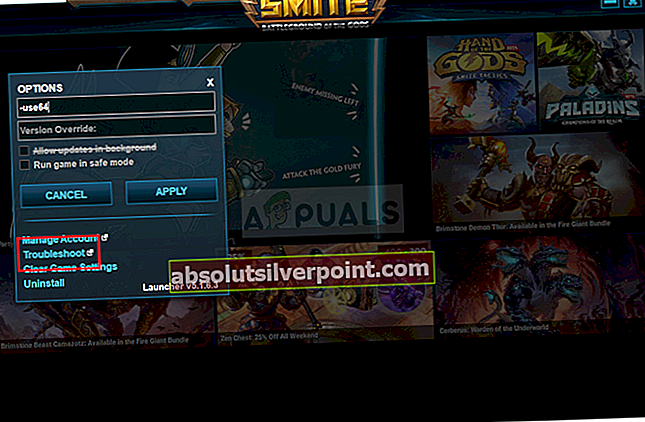
- Vyberte SMITE v seznamu nainstalovaných her a změňte Adresář instalace her na ten, který jste použili k instalaci SMITE. Výchozí cesta je obvykle „C: \ Program Files (x86) \ Steam \ steamapps \ common \ Smite’.

- Proveďte změny a zkontrolujte, zda se při spuštění hry stále zobrazuje chyba „SMITE nemůže najít instalaci Steam“.
Řešení 2: Přeinstalujte službu Hi-Rez
Někdy se tato služba jednoduše nenainstaluje správně na počítače lidí a nemohou s instalací Smite nic dělat, což vede k tomu, že se tato chyba objevuje od začátku. V ostatních případech se služba jeví jako poškozená a měli byste hru odinstalovat a nechat ji nainstalovat sama.
- Protože jste hru nainstalovali na Steam, otevřete svého klienta Steam a přejděte na Záložka Knihovna v okně Steam a vyhledejte Smite v seznamu her, které vlastníte v knihovně.
- Klepněte pravým tlačítkem myši na hru a vyberte možnost Vlastnosti položka, která se objeví v horní části kontextové nabídky. Přejděte na Místní soubory kartu v okně Vlastnosti a vyberte Procházet místní soubory

- Přejděte na Binaries >> Redist a dvojitým kliknutím otevřete InstallHiRezService.exe spustitelný. Pokud je služba nainstalována, ujistěte se, že jste se rozhodli ji odinstalovat ze spustitelného souboru. Pokud není nainstalován, nainstalujte jej před opětovným otevřením hry.

- Tato hra by měla pokračovat v instalaci služby před spuštěním, takže zkontrolujte, zda jste nyní schopni hrát správně.
Řešení 3: Znovu spusťte předpoklady
Toto je možnost, která se zobrazí po spuštění diagnostického nástroje Hi-Rez Game Support kliknutím na Troubleshoot v nastavení spouštěče hry. Jeho spuštění vyřešilo problém mnoha hráčů a měli byste to určitě vyzkoušet.
- Otevřete svůj Parní poklepáním na jeho ikonu na ploše nebo vyhledáním v nabídce Start nebo kulatým tlačítkem Cortana (nebo vyhledávací lištou) vedle něj, pokud jste uživatelem systému Windows 10.

- Přejděte na Záložka Knihovna v okně Steam a vyhledejte Smite v seznamu her, které vlastníte v knihovně.
- Klepněte pravým tlačítkem myši na hru a vyberte možnost Hrát hru položka, která se objeví v horní části kontextové nabídky. Pokud máte v počítači zástupce hry Steam, najděte jej a poklepejte na něj.
- Kliknutím na ikonu podobnou ozubenému kolu v levé dolní části okna spouštěče Smite otevřete Nastavení. Klikněte na tlačítko Poradce při potížích a počkejte na Diagnostický nástroj Hi-Rez Game Support obědvat.

- Vyhledejte Znovu spusťte předpoklady možnost v dolní části okna a klikněte na ni. Počkejte, až to skončí, a zkuste znovu spustit hru a zkontrolujte, zda se stále zobrazuje chyba „SMITE nedokáže najít instalaci Steam“.
Řešení 4: Přeinstalujte hru
Přeinstalování hry by mělo být poslední věcí na seznamu, ale dobrá věc je, že vše je uloženo na váš účet Steam a nebudete muset začít znovu. Pokud máte dobré připojení k internetu, hra by měla být znovu nainstalována a chyba by se nyní měla přestat zobrazovat.
- Klikněte na tlačítko nabídky Start a otevřete Kontrolní panel vyhledáním nebo vyhledáním v nabídce Start (uživatelé systému Windows 7). Případně můžete kliknutím na ikonu ozubeného kola otevřít Nastavení aplikace, pokud používáte Windows 10 jako operační systém ve vašem počítači.
- V okně Ovládací panely přepněte na Zobrazit jako: Kategorie v pravém horním rohu a klikněte na Odinstalujte program v části Programy.

- Pokud používáte nastavení ve Windows 10, klikněte na Aplikace Část z okna Nastavení by měla otevřít seznam všech nainstalovaných programů v počítači.
- Vyhledejte Smite v seznamu v Nastavení nebo Ovládacích panelech, klikněte na něj jednou a klikněte na Odinstalovat tlačítko umístěné v okně Odinstalovat program. Chcete-li hru odinstalovat, potvrďte všechny možnosti dialogového okna a postupujte podle pokynů, které se zobrazí na obrazovce.
Alternativa pro uživatele Steam:
- Pokud jste hru nainstalovali na Steam, otevřete si svůj Parní klienta a přejděte na stránku Knihovna kartu v okně Steam a vyhledejte Smite v seznamu her, které vlastníte v knihovně.

- Klepněte pravým tlačítkem myši na hru a vyberte možnost Odinstalovat tlačítko, které se objeví ve spodní části kontextové nabídky, která se objeví.
- Postupujte podle pokynů, které se zobrazí na obrazovce, a potvrďte všechna dialogová okna s výzvou k potvrzení vaší volby odinstalovat hru.
Budete si jej muset znovu stáhnout ze Steamu tak, že vyhledáte v knihovně a kliknete pravým tlačítkem na tlačítko Instalovat. Zkontrolujte, zda se stále zobrazuje zpráva „Smite nedokáže najít instalaci Steam“.